教你怎么在windows上用命令查看系统信息
发布时间:2017-06-02 13:18
很多时候,我们想写一个批处理脚本,让它显示我们的操作系统信息,却又不知道怎么做。下面是小编跟大家分享的是教你怎么在windows上用命令查看系统信息,欢迎大家来阅读学习~
教你怎么在windows上用命令查看系统信息
工具/原料
一台windows
方法/步骤
点击开始 -> 运行
或者按下win + r
然后输入cmd

之后打开cmd命令提示符。
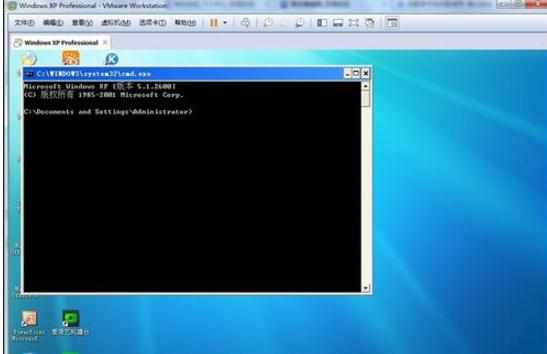
输入systeminfo按下回车。
查看系统配置信息。


滚动鼠标滚轮往上移动,或者拖动滚动条往上拖动。
找到有关信息。
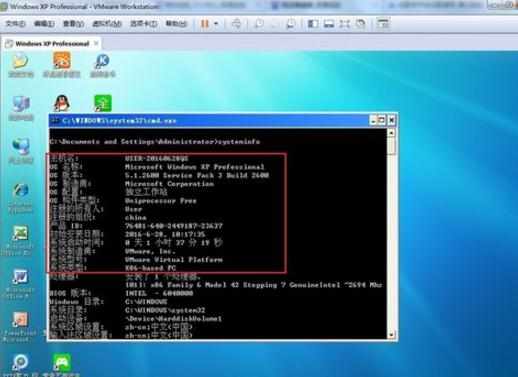
可以看到,我们的关键字是:主机名、OS、注册、ID、初始安装日期、系统。
那么我们在做批处理的时候,就应该这样写。
新建一个批处理,代码如下:
@echo off
title 显示系统信息
color 2f
systeminfo | find "主机名"
systeminfo | find "OS"
systeminfo | find "注册"
systeminfo | find "ID"
systeminfo | find "初始安装日期"
systeminfo | find "系统"
echo 系统相关信息已获得,按任意键退出。
pause > NUL

保存并运行。

我们来看看核心代码。
systeminfo | find "关键字"
systeminfo命令产生输出,把输出通过管道符|传递给find命令作为输入,然后find程序通过关键字索引systeminfo的输出。


教你怎么在windows上用命令查看系统信息的评论条评论